考虑到新手小白使用windows服务器居多,特出此教程(64位)
搭建靶机所需设备及工具:
1、windows服务器(自备)
2、phpstudy
3、DVWA靶机包
4、Notepad++ (一款超强的文档编辑器)
https://wwl.lanzouj.com/i7JVs1vvfole
密码:1y9b
开始搭建……
1、启动windows服务器
我这里选择远程桌面连接工具
连接成功以后在服务器上下载phpstudy及DVWA工具。

正常解压到桌面

开始安装phpstudy(注意安装时一定要设置自己能够寻找到的路径)
2、开始安装Notepad++

持续下一步即可
3、打开phpstudy
尝试启动Apache和MySQL数据库
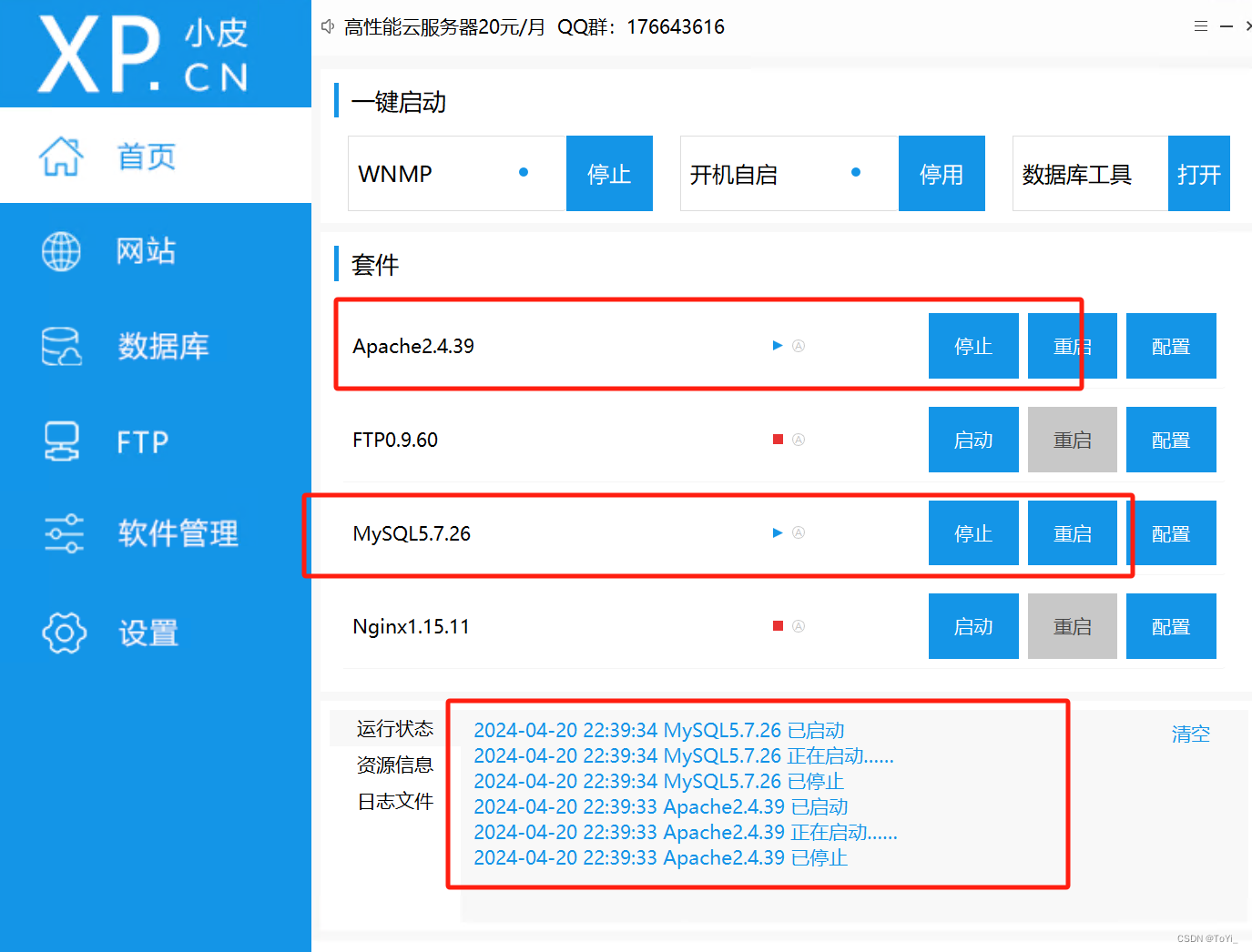
若为启动成功则转到软件管理处进行卸载数据库并重新安装启动

此步骤完成后,我们来到cmd命令框。尝试启动MySQL
MySQL -uroot -p
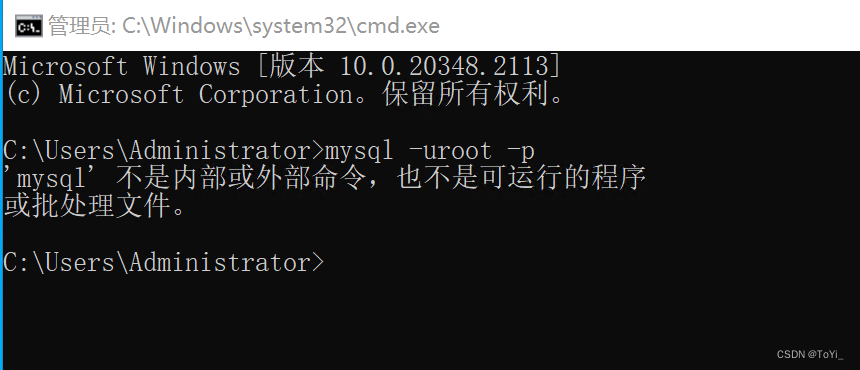
此处提示MySQL不是内部文件或外部命令。
这时候小伙伴蒙根本不慌好吧。
我们先打开 phpstudy
设置-文件设置-MySQL-点击对应版本文件

来到MySQL5.7版本的目录,进入bin文件夹,拷贝整个路径

win+i打开设置,搜索高级系统设置,点击进入

找到环境变量

找到系统变量中的Path

点击新建,将我们复制的路径粘贴进去,然后逐步点击确定

我们再进行cmd测试MySQL,配置情况(MySQL默认密码为:root)这里我们测试成功。

4、DVWA搭建 。
先将解压后的DVWA拖入phpstudy的WWW目录下

进入C:\phpstudy_pro\WWW\DVWA\config
先将默认的config.inc.php.dist更改为config.inc.php

然后点击文件右击使用Notepad++打开
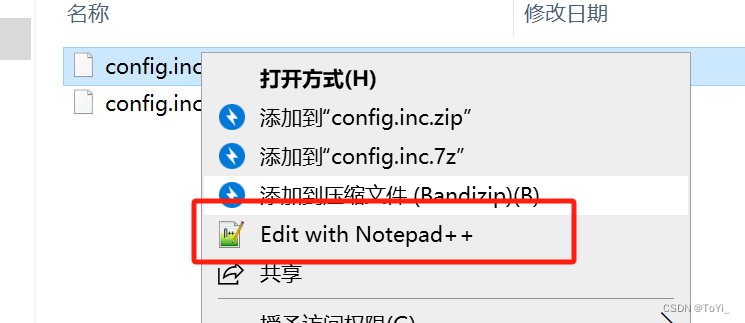
打开过后看到20的dvwa更改为 默认的root用户、21将p@ssw0rd,更改为MySQL刚才的登录密码(root)、完成后Ctrl+s保存退出。

来到下一步,进入pgpstudy设置,点开
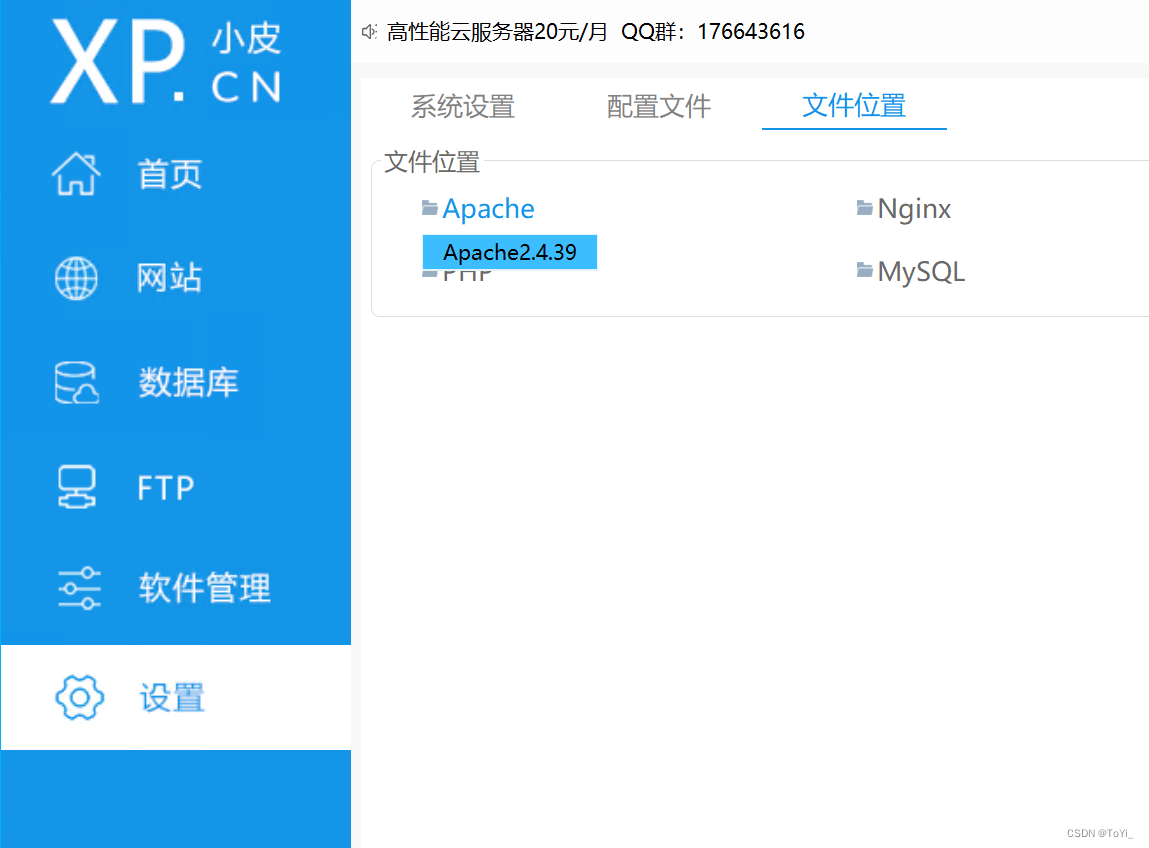
找到 C:\phpstudy_pro\Extensions\Apache2.4.39\conf里面: 使用Notepad++打开

后Ctrl+f 搜索 ServerName 后定位在234行

默认:ServerName localhost:80,将其中的localhost部分更改为你所拥有的公网IP地址、完成后Ctrl+s保存退出。
5、防火墙规则配置
到这里我们的搭建也将接近尾声,下一步打开控制面板如图,找到高级设置点击
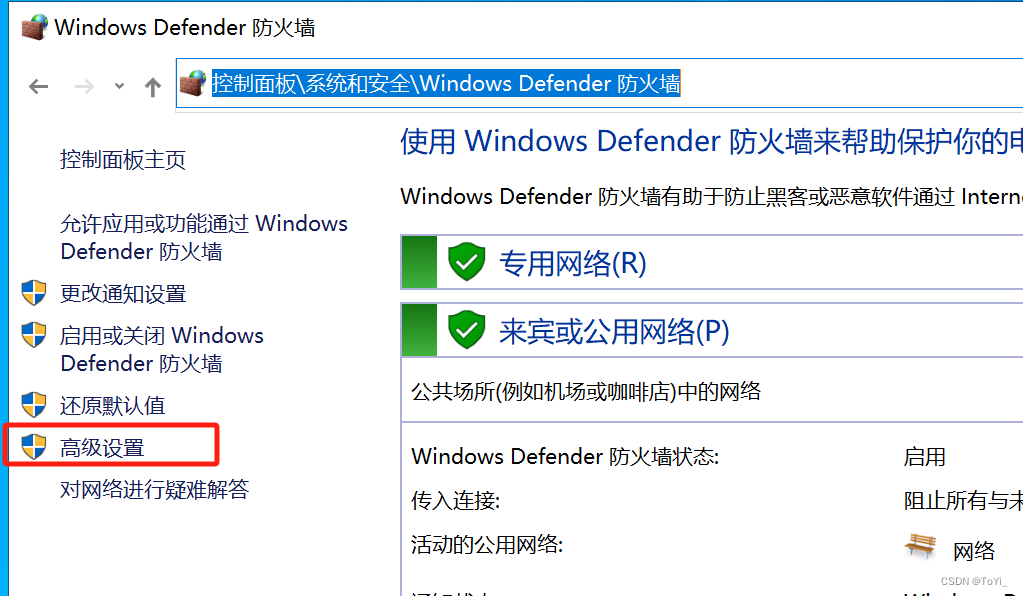
在此我只操作一遍,因为操作相同。

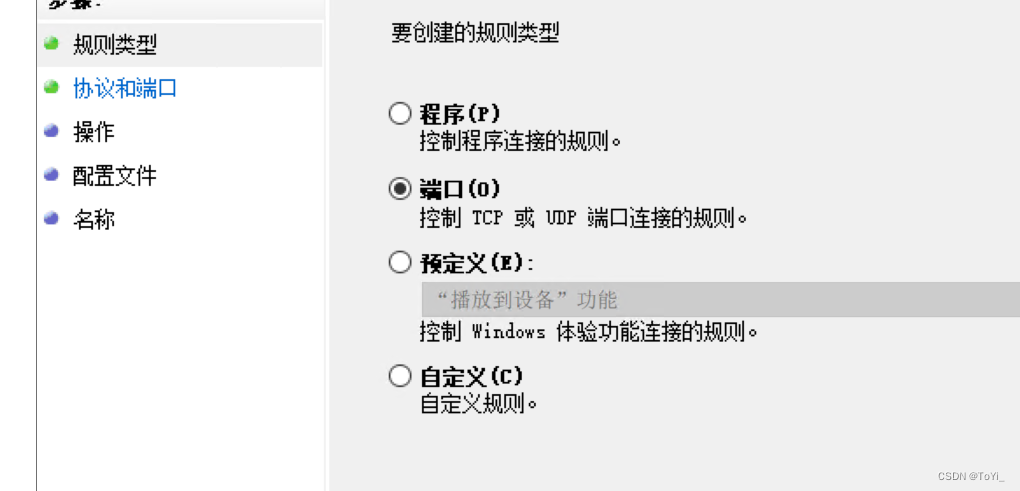




完成后保存退出
在此提醒,需要配置出入站规则。
6、来到云控制台
我这里是阿里云
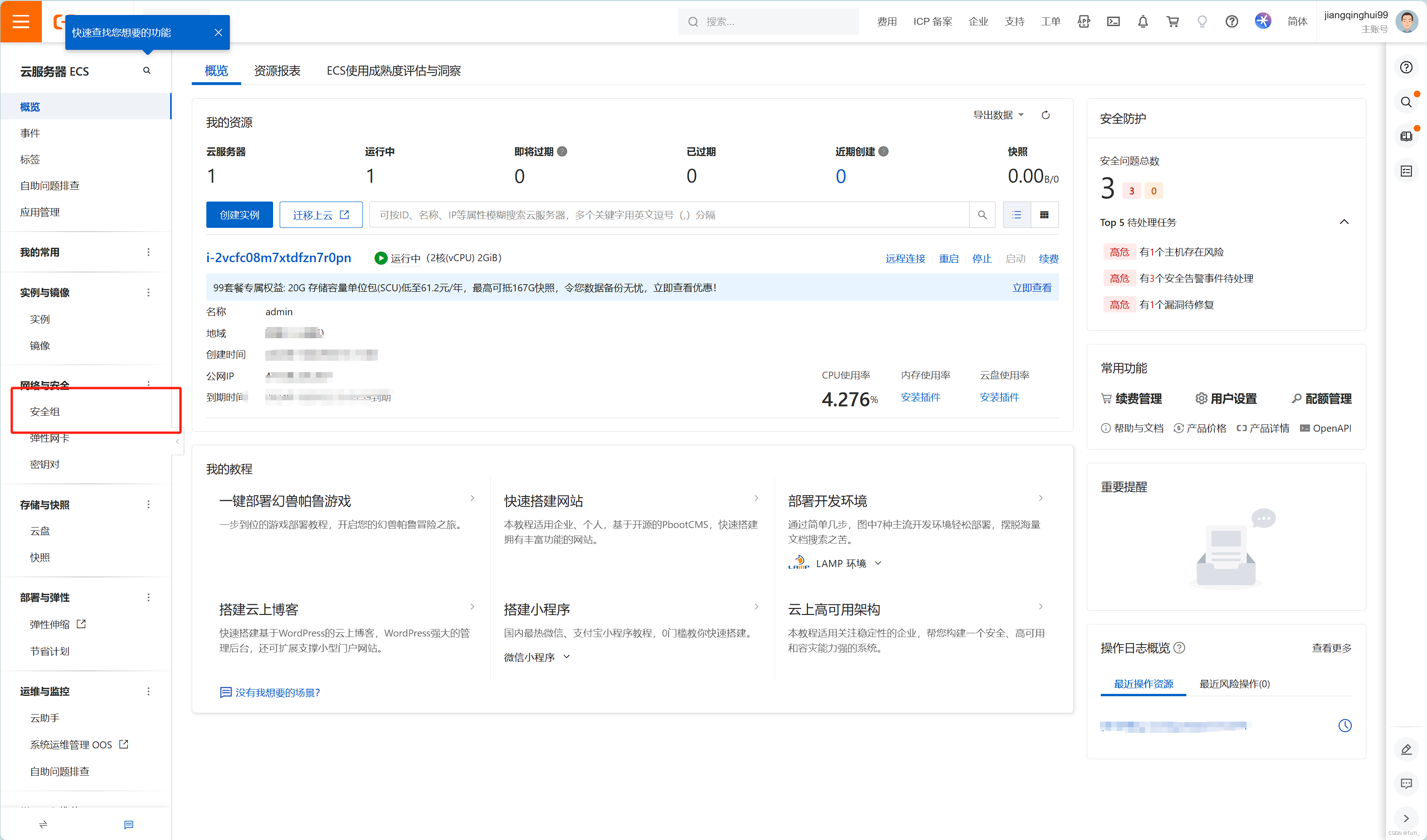
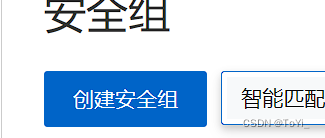
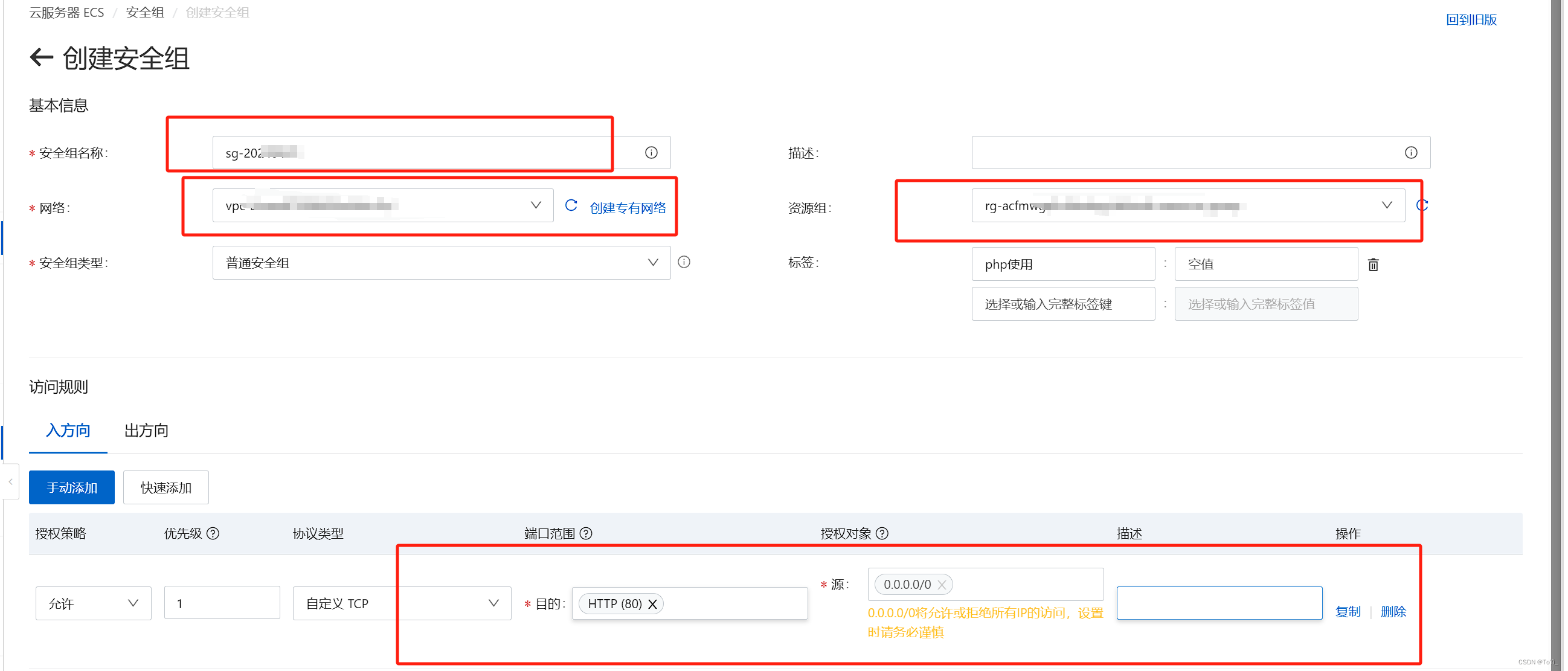 红框处均需要选择,不同的云服务可能会有出入,但是原理是一样的。此处同服务器防火墙配置相同,出入方向均需要配置80端口。
红框处均需要选择,不同的云服务可能会有出入,但是原理是一样的。此处同服务器防火墙配置相同,出入方向均需要配置80端口。
下一步我们进入刚才创建的安全组
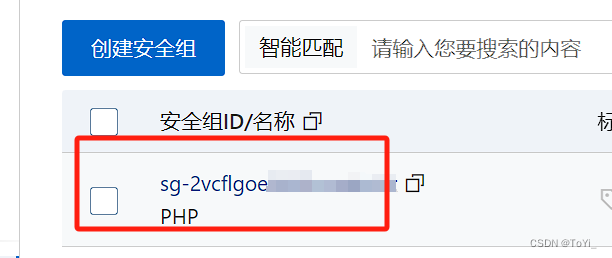

找到加入实例安全组,这一步是将我们的规则配置到指定的服务器上。有些云服务可能会在图6.2处就开始此配置了。大家自行甄别。
7、测试
此处配置完成后就可以开始测试了。

完成。






















 313
313











 被折叠的 条评论
为什么被折叠?
被折叠的 条评论
为什么被折叠?








